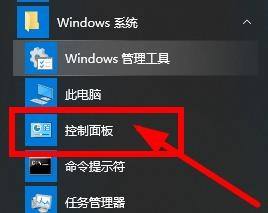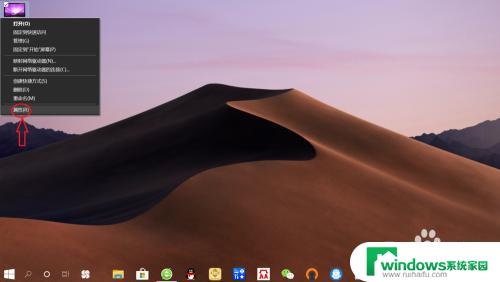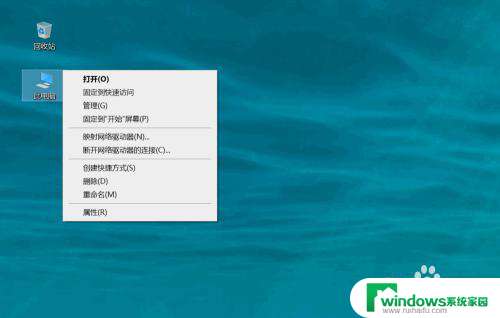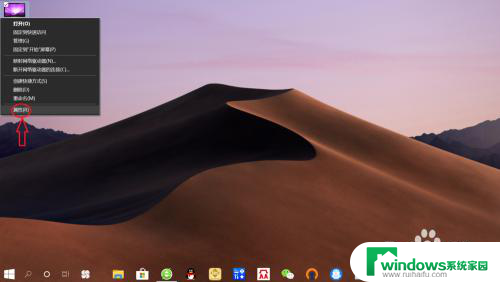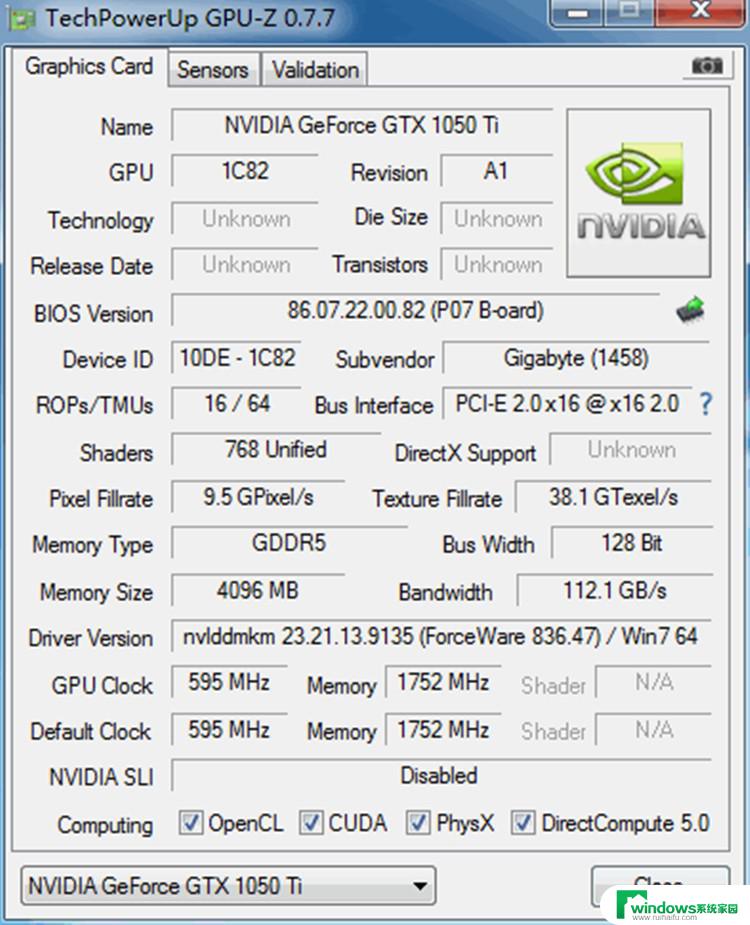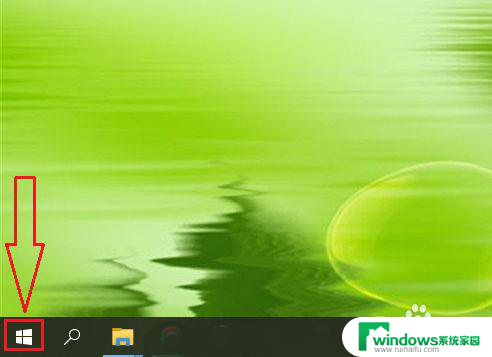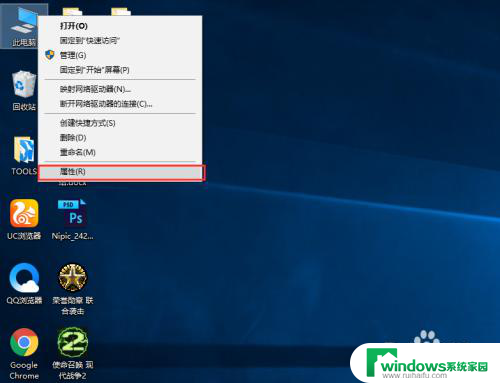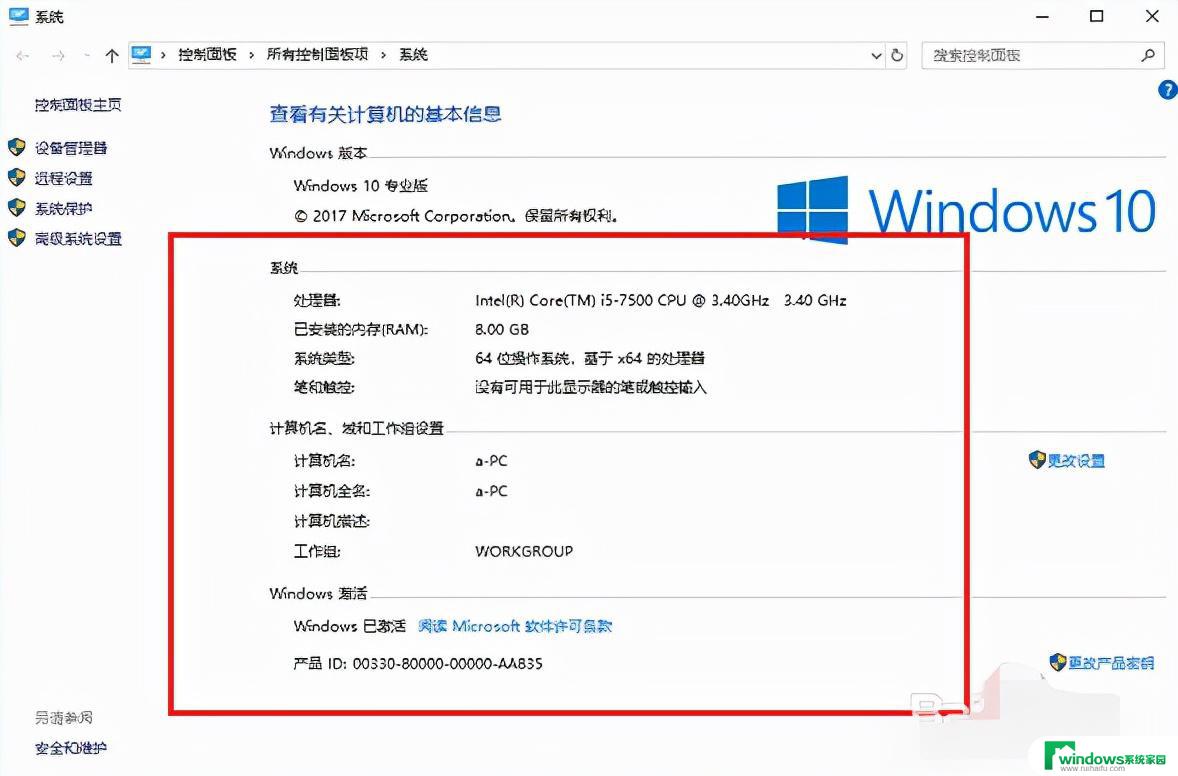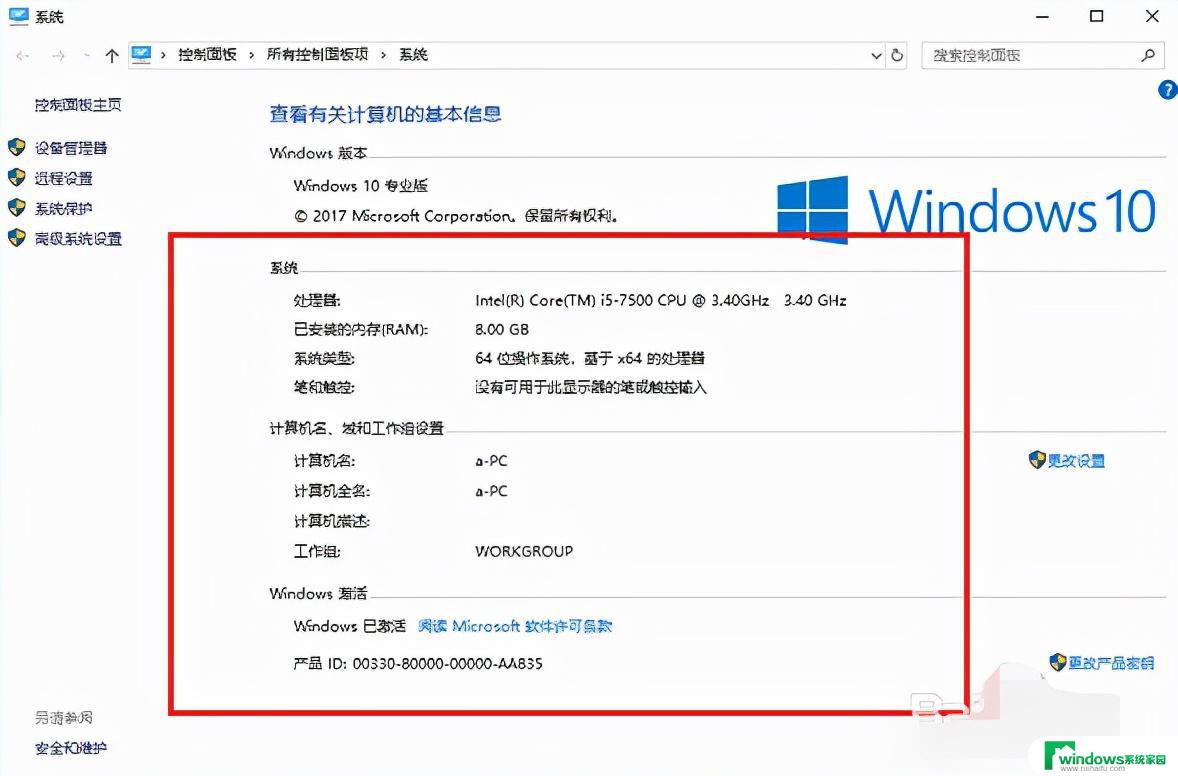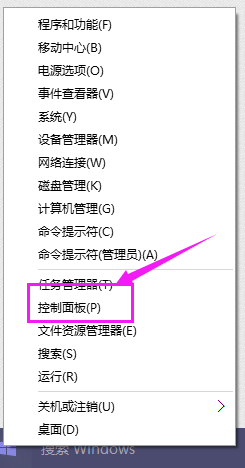windows10如何查看显卡配置 win10显卡配置查询方法
windows10如何查看显卡配置,在使用Windows 10进行游戏或其他图形密集型任务时,了解自己的显卡配置是非常重要的,通过查看显卡配置,我们可以知道自己的电脑是否满足某些软件或游戏的要求,以及是否需要升级显卡来提升性能。在Windows 10中,查看显卡配置非常简单。只需按下键盘上的Win + X组合键,然后选择设备管理器,在打开的窗口中找到并展开显示适配器选项。在此处我们可以看到所安装的显卡型号以及其他相关信息。通过轻松了解自己的显卡配置,我们可以更好地了解自己的电脑,并做出相应的调整和决策。
步骤如下:
1.打开电脑,进入到系统桌面,选中此电脑图标点击鼠标右键。
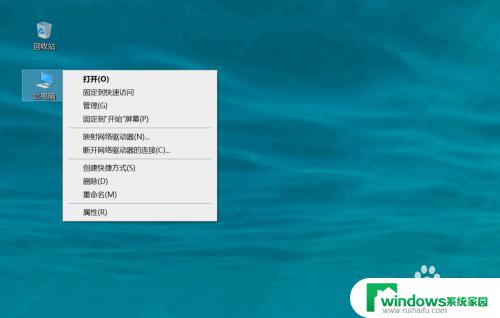
2.选择右键菜单中的管理选项,进入到计算机管理中。
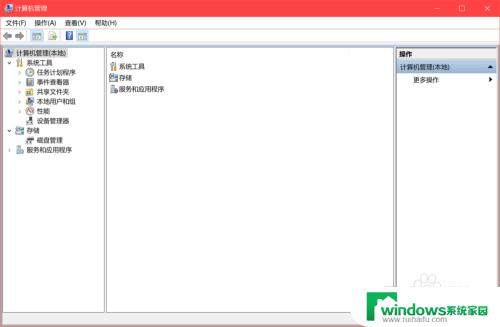
3.在窗口左侧菜单中选择系统工具,再点击下拉选项中的设备管理器。
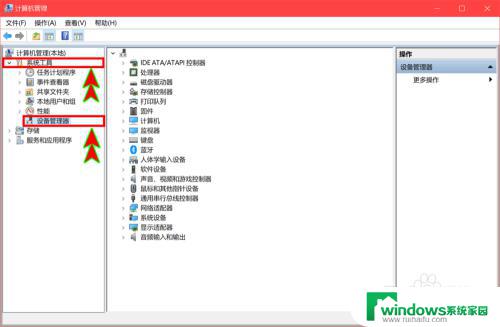
4.在右侧显示的设备中找到并点击显示适配器选项,打开下拉选项。
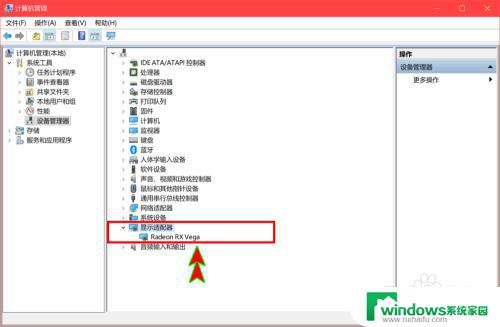
5.在下拉选项中就可以看到电脑显卡,选择显卡后点击鼠标右键。
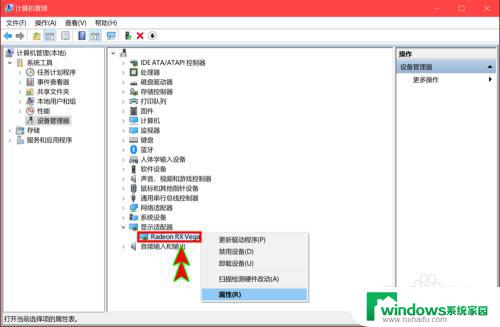
6.选择右键菜单中的属性选项,就可以查看到显卡的基本属性信息了。
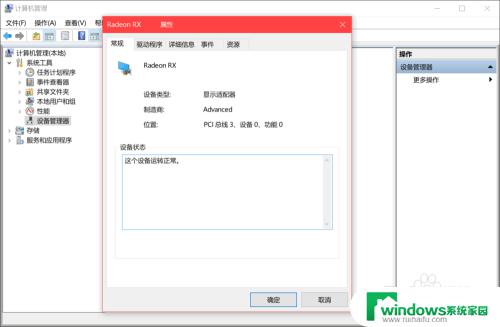
以上就是如何查看Windows 10的显卡配置的全部内容,如果您还不了解,请按照我的方法进行操作,希望本文能够帮助到您。